Atsisiųskite „Xiaomi Mi Flash Tool“, skirtą „Windows“ [Naujausia versija 2020]
„Android“ Patarimai Ir Gudrybės / / August 05, 2021
Šioje pamokoje mes parodysime, kaip įdiegti „Mi Flash“ įrankį savo kompiuteryje ir tada per jį „Flashboot ROM“ mirksėti „Xiaomi“ įrenginiuose. Nuo pat savo įkūrimo „Xiaomi“ visada buvo ištikima savo pranašumams, kai tiekia daug funkcijų turinčius įrenginius už masėms prieinamą kainų diapazoną. Jo pasiūla svyruoja nuo mažo biudžeto telefonų, tokių kaip „Redmi“ serija, iki tų, kurie galėtų sunkiai konkuruoti tokiems flagmanams kaip „Mi Mix Alpha“.
Be to, dauguma jo prietaisų yra su OEM gamintojo pritaikyta „Android“ oda, vadinama MIUI. Geriausių pasirinktinių „Android OS“ sąraše yra diskusijų vieta, tačiau ne tai, kad tai yra viena iš labiausiai pritaikomų odų, į kurias būtų galima patekti. Vartotojams, kurie mėgsta šviežią, švarią ir atsargų „Android“ patirtį, jie galėtų pereiti prie „Mi A“ įrenginių serijos. Be to, dėl didelio naudotojų patrauklumo, šių įrenginių rinkiniai taip pat yra vieni aktyviausių.
Nuo atrakinimo iki įsišaknijimo ar mirksinčio pasirinktinio atkūrimo, pvz., TWRP, galimybės yra daug. Panašiai, OEM taip pat siūlo savo programinę įrangą, skirtą mirksėti atsargų programinei-aparatinei programinei įrangai. Šiame vadove dėmesys bus sutelktas būtent į tai. Taigi pasakius, čia yra viskas, ką reikia žinoti apie „Xiaomi Mi Flash Tool“, jo funkcijų sąrašą ir diegimo veiksmus. Sekite paskui.

Turinys
- 1 Kas yra „Xiaomi Mi Flash Tool“
-
2 „Xiaomi Mi Flash Tool“ ypatybės
- 2.1 Nešiojamasis diegimo programa
- 2.2 Integruoti tvarkyklės
- 2.3 Keli mirksėjimo variantai
- 2.4 Kelių įrenginių palaikymas
-
3 Kaip įdiegti „Xiaomi Mi Flash Tool“ į savo kompiuterį
- 3.1 Atsisiųskite „Mi Flash“ įrankį
- 3.2 Diegimo žingsniai
-
4 Kaip „Flash“ „Xiaomi“ įrenginį naudoti naudojant „Mi Flash Tool“
- 4.1 Būtinos sąlygos
- 4.2 „Flash Fastboot ROM“ „Flash“ veiksmai
- 5 Išvada
Kas yra „Xiaomi Mi Flash Tool“
Kiekviename „Xiaomi“ įrenginyje yra du atsarginės programinės aparatinės įrangos rinkiniai - „Fastboot ROM“ ir „Recovery ROM“. Pagrindinis skirtumas tarp jų yra jų mirksėjimo būdas. Nors atkūrimo ROM gali būti įrašyta tiesiai iš paties jūsų įrenginio, tai nėra tiesa su „Fastboot ROM“. Pastarajam reikia, kad jūsų įrenginys būtų paleistas į „Fastboot“ režimą, be to, prieš pradedant mirksinčius veiksmus, kompiuteryje taip pat reikia įdiegti keletą greitosios įkrovos dvejetainių programų.
Taigi visa tai gali kelti gana pagrįstą klausimą - kodėl reikėtų rinktis „Fastboot ROM“, kai norint mirksėti reikia tokio ilgo pastangų sąrašo? Sutinku, tai yra būdas greitai mirksinti „Fastboot“ atkūrimo ROM, tačiau viskas ne visada taip lengva, kaip gali atrodyti. „Xiaomi“ įrenginiai visada žinomi kaip lyderiai, kai kalbama apie užsakymą. Yra daugybė dalykų, kuriuos galite išbandyti, pradedant įkrovos tvarkyklės atrakinimu ir baigiant pritaikytų ROM mirksėjimu.

Nors šie pasirinktiniai ROM, atkūrimas ir modai gali pasiūlyti daug, jie taip pat turi susijusį rizikos veiksnį. Jei mirksite nesuderinamu komponavimu arba sugadinsite net menkiausias instrukcijas, jūsų įrenginys gali iškart patekti į minkštas plyteles arba įkrovos ciklą. Kai taip atsitiks, negalėsite prieiti prie savo įrenginio įprastu būdu, taigi atkūrimo ROM būtų nenaudingas.
Bet net tada jūs vis tiek galėjote pasiekti „Fastboot“ režimą savo įrenginyje. Tada jūs tiesiog turite mirksėti „Fastboot ROM“ ir jūsų įrenginys vėl veiks įprastomis sąlygomis. Čia pravers „Xiaomi Mi Flash Tool“. Tai suteikia jums patogią vartotojo sąsają, skirtą mirksėti greitojo paleidimo ROM bet kuriame „Xiaomi“ įrenginyje. Bet tai tik ledkalnio viršūnė. Yra daugybė kitų funkcijų, kurias mato šis įrankis. Patikrinkime tai išsamiai.
„Xiaomi Mi Flash Tool“ ypatybės
Štai keletas dėmesio vertų šio įrankio bruožų, kurie nusipelno jūsų dėmesio:
Nešiojamasis diegimo programa
Jums nebereikia atlikti viso sąrankos proceso. Tiesiog paleiskite EXE failą ir galėsite pradėti naudoti įrankį iš karto.
Integruoti tvarkyklės
Viena iš svarbiausių šio įrankio savybių. „Google“ tvarkykles, ADB įrankį, „Qualcomm USB Serial“ tvarkyklę, „Microsoft MTP“ ir „RNDIS“ tvarkykles galite įdiegti tiesiai iš paties įrankio. Tai taupo jus nuo pastangų atsisiųsti ir įdiegti kiekvieną iš jų atskirai.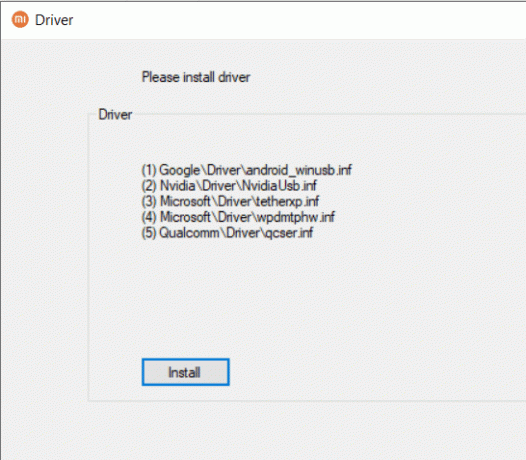
Keli mirksėjimo variantai
Įrankis mato tris skirtingas mirksinčių parinkčių rūšis: Valyti viską, Išsaugoti vartotojo duomenis ir Valyti viską ir Užrakinti. Štai ką kiekvienas iš jų reiškia:

- Išvalyti visus: ištrina visus duomenis iš jūsų įrenginio, įkrovos įrankis lieka neužrakintas.
- Išsaugoti vartotojo duomenis: kaip rodo pavadinimas, duomenys nebus formatuojami. Be to, įkrovos tvarkyklė taip pat lieka nepažeista, ty atrakinta.
- Išvalyti visus ir užrakinti: tai ištrins visus duomenis ir taip pat užrakins įrenginio įkrovos programą.
Kelių įrenginių palaikymas
Šis įrankis palaiko beveik visus „Xiaomi“ įrenginius, pradedant ankstyviausiais įrenginiais ir baigiant naujausiais.
Kaip įdiegti „Xiaomi Mi Flash Tool“ į savo kompiuterį
Naujesnės „Xiaomi Mi Flash Tool“ versijos pateikiamos kaip nešiojamasis diegimo įrankis. Taigi jums nereikia atlikti sąrankos, tiesiog dukart spustelėkite „XiaomiFlash.exe“, ir įrankis bus paleistas netrukus. Tačiau senesnėse versijose vis tiek reikia įdiegti per sąrankos failą. Jei dėl kokių nors priežasčių planuojate naudoti senesnę „Flash“ įrankio versiją, čia pateikiamos reikalingos instrukcijos.
Atsisiųskite „Mi Flash“ įrankį
Atsisiųskite naujausią „Mi Flash Tool“ versiją iš toliau pateiktos nuorodos:
- [Naujausia] „Mi Flash Tool 20200314“: parsisiųsti
- „Xiaomi Flash Tool 20181115“: parsisiųsti
- „Xiaomi Flash Tool 20191030“: parsisiųsti
- „Mi Flash Tool 20191111“: parsisiųsti
- „Mi Flash Tool 20191206“: parsisiųsti
Diegimo žingsniai
Kaip minėta anksčiau, instrukcijos skirtos senesniam kūriniui, kuris nėra kartu su nešiojamuoju diegimo programos failu. Šioje pastaboje pateikiami veiksmai, kurių reikia laikytis:
- Atsisiųskite „Xiaomi Mi Flash Tool“ į savo kompiuterį iš aukščiau esančio skyriaus ir ištraukite jį į patogią vietą savo kompiuteryje.
- Dabar paleiskite „MiFlashSetup.msi“ failą, kuriame bus parodytas sąrankos vedlys. Norėdami tęsti, spustelėkite mygtuką Kitas.

- Norėdami pasirinkti diegimo katalogą, spustelėkite Naršyti. Taip pat galite sužinoti laisvą vietos diske naudodami mygtuką Disko kaina.

- Taip pat galite pasirinkti vartotojus, kurie galėtų pasiekti šį įrankį. Apatiniame meniu spustelėkite Visi arba Tiesiog Aš ir paspauskite Pirmyn.
- Parodytame patvirtinimo dialogo lange spustelėkite Pirmyn, kad pradėtumėte diegimo procesą.
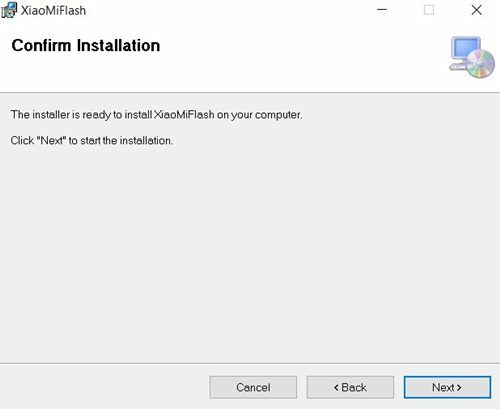
- Diegimo procesas prasidės ir turėtų užtrukti tik kelias sekundes. Kai tai bus padaryta, paspauskite mygtuką Uždaryti, kad išeitumėte iš sąrankos vedlio.

Kaip „Flash“ „Xiaomi“ įrenginį naudoti naudojant „Mi Flash Tool“
Dabar, kai sėkmingai įdiegėte „Mi Flash“ įrankį savo kompiuteryje, atėjo laikas patikrinti nustatytas instrukcijas. Šiame skyriuje parodysime, kaip naudojant šį įrankį „Flashboot ROM“ įrašyti į „Xiaomi“ įrenginį. Tačiau prieš tai turėtumėte atitikti keletą reikalavimų. Prieš atlikdami diegimo veiksmus, būtinai pereikite juos.
Būtinos sąlygos
- Pirmiausia jūsų „Xiaomi“ įrenginyje turi būti neužrakintas įkrovos įrenginys. Jei taip nėra, skaitykite mūsų išsamų vadovą Kaip atrakinti įkrovos įrenginį bet kuriame „Xiaomi“ įrenginyje, naudojant „Mi Flash“ įrankį.
- Be to, dabar palaikomi tik „Qualcomm“ varomi „Xiaomi“ ir „Redmi“ įrenginiai. Be to, prietaisai, ankstesni nei Mi 3, nepalaikomi.
- Atsisiųskite „Xiaomi“ USB tvarkyklės į savo kompiuterį.
- Taip pat prašome jūsų atsisiųsti ir įdiegti „Android SDK“ platformos įrankiai kompiuteryje. Tai suteiks mums reikalingus „Fastboot“ tvarkykles.
- Galiausiai atsisiųskite savo įrenginį „Fastboot ROM“. Dar kartą patikrinkite, ar tai tikrai „Fastboot ROM“, o ne atkūrimo.
Tai visi reikalavimai. Jums nereikia įjungti USB derinimo, nes mes dirbame su „Fastboot“ režimu. Šis įrankis suteiks ir visus kitus tvarkykles. Taigi pasakius, dabar galite tęsti mirksinčius veiksmus.
„Flash Fastboot ROM“ „Flash“ veiksmai
- Atsisiuntę „Fastboot ROM“ savo įrenginiui, ištraukite jį į savo kompiuterį.

- Tada paleiskite „Xiaomi“ įrenginį į „Fastboot“ režimą. Norėdami tai išjungti, išjunkite įrenginį ir palaikykite paspaudę Patildyti ir Įjungimo mygtukas kartu kelias sekundes, kol pamatysite garsųjį „Mi Bunny“ logotipą kartu su greito paleidimo tekstu.

„Fastboot Mode“ „Xiaomi“ - Dabar USB kabeliu prijunkite įrenginį prie kompiuterio ir paleiskite „Mi Flash Tool“.
- Spustelėkite mygtuką Atnaujinti, tada skyriuje Įrenginys turėtumėte pamatyti unikalų įrenginio ID.
- Tada spustelėkite mygtuką Pasirinkti, esantį viršuje kairėje. Naršykite iki ištraukto „Fastboot ROM“ aplanko ir pasirinkite tą aplanką. Įsitikinkite, kad turite visą aplanką, o ne tik aplanką Vaizdai.

- Apačioje dešinėje pamatysite tris parinktis: Išvalyti viską, Išsaugoti vartotojo duomenis ir Išvalyti viską ir Užrakinti. Pasirinkite tą, kuris atitinka jūsų reikalavimus; visos šios trys parinktys jau buvo aptartos aukščiau esančiame skyriuje „Funkcijos“, galite apsilankyti ir pasidomėti.

- Galiausiai paspauskite „Flash“ mygtuką ir procesas prasidės. Jūs galite sekti tą patį skyriuje „Pažanga“.

- Kai mirksės, skyriuje „Būsena“ bus rodoma „Flash“ atlikta, o skiltyje „Rezultatas“ bus parašyta „Sėkmė“. Po to jūsų įrenginys bus perkrautas vieną kartą, tada galėsite uždaryti įrankį.
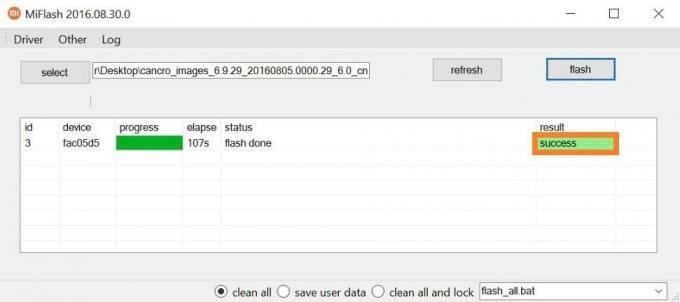
Išvada
Taigi visa tai buvo iš šio vadovo, susijusio su „Xiaomi MI Flash Tool“. Tai neabejotinai yra viena iš svarbiausių „Xiaomi“ vartotojų priemonių ir palaima ir technikos entuziastams. Šiuo atžvilgiu mes išvardijome visus būtinus veiksmus, kad įdiegtumėte šį įrankį savo kompiuteryje. Be to, buvo aptartos „Fastboot ROM“ mirksėjimo ant „Xiaomi“ įrenginio instrukcijos.
Jei vis dar turite kokių nors abejonių dėl bet kurio iš pirmiau minėtų veiksmų, praneškite mums komentarų skyriuje. Apibendrinkite ir nepamirškite patikrinti kitų mūsų naudingų dalykų „iPhone“ patarimai ir gudrybės, Kompiuterio patarimai ir gudrybėsir „Android“ patarimai ir gudrybės patarimų ir gudrybių.
![Atsisiųskite „Xiaomi Mi Flash Tool“, skirtą „Windows“ [Naujausia versija 2020]](/uploads/acceptor/source/93/a9de3cd6-c029-40db-ae9a-5af22db16c6e_200x200__1_.png)


